Como alterar a cor do ícone da pasta no Windows
Você(Are) é uma pessoa muito organizada que gosta de codificar por cores todas as suas pastas no trabalho ou em casa? Se você gosta de organizar visualmente sua papelada, também pode ficar animado em saber que também pode fazer a mesma coisa com todas as suas pastas digitais!
Imagine poder mudar a cor do ícone(icon color) das pastas para que sua pasta financeira fique verde (como dinheiro) e sua pasta de tarefas fique vermelha (talvez urgente?). Bem, existem dois pequenos programas bacanas por aí, um gratuito e outro pago, que você pode usar para alterar facilmente a cor de qualquer pasta no seu computador.
Você também pode usá-los para alterar o (change the) ícone da pasta(folder icon) para representar o estado dessa pasta, por exemplo, se você tiver uma pasta com dados privados, poderá alterar o ícone para que apareça um pequeno cadeado(lock appear) .
Marcador de pasta
O primeiro programa é o Folder Marker e, uma vez instalado, você pode marcar pastas de duas maneiras. Em primeiro lugar, você pode simplesmente iniciar o aplicativo, escolher a pasta que deseja marcar e, em seguida, escolher o ícone que deseja substituir para essa pasta. Se você quiser codificar com cores mais de uma pasta por vez, clique em Pasta(Folder) na barra de navegação e marque Várias pastas(Multiple Folders) .

Você pode escolher na guia Cores(Colors) , na guia Principal(Main) e nos Ícones do usuário(User Icons) . A guia Principal(Main) basicamente possui um conjunto de ícones correspondentes a vários estados, como upload, download, arquivos privados, notas, etc.
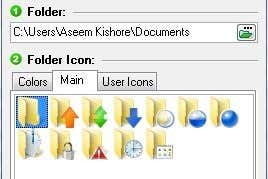
Se você já possui ícones que você gosta ou que você mesmo criou, você pode clicar na guia Ícones do usuário(User Icons) e adicioná-los ao Marcador de pasta(Folder Marker) . Você pode então marcar as pastas com os ícones personalizados. Leia meu post anterior sobre como converter imagens em formato de ícone que você pode usar com o Folder Marker . Você também pode encontrar mais ícones extraindo-os dos arquivos executáveis de programas instalados em seu computador.
Além disso, se você clicar em Ação(Action) , verá algumas opções úteis. Em primeiro lugar, você sempre pode selecionar uma pasta e escolher Restaurar ícone padrão para pasta(s) escolhida(s)(Restore Default Icon for Chosen Folder(s)) para reverter para o ícone original. Em segundo lugar, você pode alterar o ícone do sistema padrão(default system icon) real de uma pasta para outra coisa, para que todas as pastas normais usem esse novo ícone por padrão, em vez do ícone de pasta padrão do Windows(Windows folder) . Você também pode restaurar o ícone da pasta (folder icon)padrão do sistema(default system) facilmente. Se tudo estiver uma bagunça, você pode clicar em Reverter todas as alterações(Rollback All Changes) e tudo o que você fez será apagado.

A segunda maneira de marcar pastas com esses ícones especiais é simplesmente clicar com o botão direito do mouse sobre eles e navegar até o menu Marcar pasta ! (Mark Folder)Se este programa não(program didn) tivesse a opção no menu de contexto(context menu) do botão direito do mouse para alterar o ícone da pasta(folder icon) , eu não o recomendaria, porque tê-lo facilita muito o uso.

E é isso! Agora você pode organizar suas pastas no Windows de uma maneira visualmente atraente e reconhecível! Confira minha pasta Meus Documentos após a codificação por cores(color coding) e usando alguns dos ícones predefinidos no programa.

Agora posso ver facilmente quais são minhas pastas seguras, minhas pastas importantes, minhas pastas de trabalho e assim por diante! No geral, o Folder Marker é uma maneira excelente e gratuita de organizar suas pastas no Windows , codificando-as por cores ou alterando o ícone da pasta(folder icon) . A versão gratuita foi boa para mim, mas eles também têm duas versões pagas(two paid versions) , por US $ 25 e US $ 35, que incluem mais conjuntos de ícones e alguns recursos extras, como a capacidade de selecionar todas as subpastas, etc.
FolderIco
Outro bom programa para alterar as cores dos ícones das pastas no (folder icon)Windows é o FolderIco . Na verdade, ele tem mais ícones e melhores do que Folder Marker , mas eu o mencionei por último porque não é gratuito. Você pode baixar e brincar com a versão de teste(trial version) , mas quando ela expirar, você terá que pagar US$ 10 por uma licença. Não é um preço ruim, mas se você pode gerenciar com Folder Marker , então realmente não há razão para comprar este programa.
Depois de instalá-lo, você pode ajustar os ícones da pasta da mesma maneira que o Folder Marker : use a interface principal do programa(program interface) ou use o menu de contexto(context menu) do botão direito do mouse .

Você seleciona a pasta e, em seguida, escolhe seu ícone personalizado(custom icon) clicando em uma das guias. Você pode escolher entre cores, alguns ícones predefinidos ou escolher um ícone personalizado(custom icon) na guia Ícones do usuário(User Icons tab) . Este programa também permite que você altere a dica de ferramenta para uma pasta, que é um pequeno recurso interessante. Em segundo lugar, você pode escolher uma sobreposição também para o ícone.
Portanto, essas são duas opções para alterar as cores dos ícones das pastas no Windows . FolderIco é um pouco mais profissional e tem alguns ícones mais bonitos, então pode valer a pena os $ 10 para alguns. Caso contrário, você pode fazer tudo de graça usando o Folder Marker . Aproveitar!
Related posts
Mapear uma pasta para uma letra de unidade no Windows
A melhor ferramenta de desfragmentação gratuita para Windows é ela mesma
Capturar capturas de tela em intervalos de tempo definidos automaticamente no Windows
Melhor limpador de registro gratuito do Windows
8 Sites de download de software gratuito seguro para Windows
Best File & Folder Encryption Software para Windows 10
Copie arquivos grandes pela rede mais rapidamente com o TeraCopy
Converter um PC Windows em uma máquina virtual usando o Hyper-V
Como gravar, copiar e fazer backup de um CD ou DVD
Como remover ou desinstalar Java (JRE) no Windows e Mac
10 melhores ferramentas para marcar MP3s e editar metadados
Os melhores recursos para música isenta de direitos para usar em vídeos do YouTube
Extraia texto de arquivos PDF e de imagem
Best Free Screen Capture Software Para Windows 10
5 aplicativos de RV que não são jogos
Converter diretório do Windows para listagem HTML
Desbloqueie arquivos zip protegidos por senha
Visualize rapidamente o histórico de pesquisa em todos os navegadores no Windows
Best Free Remote Desktop Software para Windows 10
Como extrair ícones de arquivos EXE, DLL, OCX e CPL
